La FUNCION OCULTA de SPOTIFY que DEBES DESACTIVAR
Tabla de contenido:

Entonces, cuando se trataba de escuchar canciones en Spotify móvil, tenía que apegarme a lo que estaba disponible o abrir el reproductor de música para reproducir las canciones que se guardan en la tarjeta SD interna.
Estaba buscando desesperadamente una forma de sincronizar archivos de música locales con un dispositivo móvil de una manera que Spotify los reconociera y reprodujera. Después de pasar un tiempo en la aplicación y en los foros en línea, encontré una manera de realizar la tarea.
Entonces, veamos cómo podemos sincronizar archivos de música locales con la aplicación móvil Spotify.
Sincronización de aplicaciones móviles de Spotify
Paso 1: Primero que nada, tendremos que importar música local a la aplicación de escritorio de Spotify. Para hacer esto, abra la aplicación Spotify en su computadora y haga clic en Editar -> Preferencias para abrir la configuración de Spotify.

Paso 2: en las preferencias, busque archivos locales y marque las fuentes desde las que desea mostrar la música local. Puede agregar directamente fuentes como Windows Media Player y la biblioteca de iTunes simplemente marcando las opciones respectivas. Si desea agregar carpetas selectivas, haga clic en el botón Agregar fuente y en el navegador de la carpeta. Spotify escaneará todos los archivos y carpetas y los archivos de música a Spotify.

Paso 3: todos los archivos que importe a Spotify se pueden ver y reproducir desde la sección Archivos locales en Colección en la barra lateral. Si tiene demasiados archivos en su repositorio local, sería una gran idea crear listas de reproducción a partir de archivos locales.
Paso 4: Ahora conecte su teléfono inteligente a la misma red inalámbrica y abra la aplicación Spotify. Asegúrese de haber iniciado sesión con la misma cuenta que está utilizando en la aplicación de escritorio y haga clic en la sección Dispositivos en Principal en la barra lateral. Los usuarios de iPod pueden usar el cable para conectarse.

Nota: los usuarios de Android que tengan problemas de conexión, asegúrese de tener los controladores de su dispositivo instalados en la computadora y que el modo de depuración USB esté activo en la configuración de desarrollo de Android.
Paso 5: Una vez que la aplicación de escritorio identifica el dispositivo conectado, le mostrará una ventana emergente que le preguntará si desea sincronizar el dispositivo con Spotify. Haga clic en el botón para abrir la ventana de sincronización.

Paso 6: la aplicación enumerará todas las listas de reproducción que ha creado en su cuenta de Spotify junto con los archivos locales que haya importado de su disco duro. Si desea sincronizar toda la biblioteca local, marque Archivos locales. El proceso de sincronización comenzará instantáneamente y todas las pistas se sincronizarán con tu iPod para reproducirlas sin conexión.

La sincronización puede llevar tiempo dependiendo de la cantidad de pistas que intente sincronizar. Solo asegúrese de no exceder la capacidad del dispositivo.
Conclusión
Así fue como puede sincronizar los archivos locales que ha comprado de diferentes fuentes a la aplicación móvil de Spotify. En lo que respecta a los usuarios gratuitos, creo que puedes escuchar canciones sincronizadas localmente en tu móvil. Según Spotify TOS, solo la transmisión móvil a pedido requiere una cuenta premium. Como estoy en una cuenta premium, no puedo probar la funcionalidad para usuarios básicos, pero esperaba que ustedes me avisasen si funciona.
Revisión: TuneUp limpia tus archivos de música mal nombrados con unos pocos clics

Si tienes la costumbre de extraer CDs, sabes lo frustrante que es cuando el CD ripeado no proporciona los nombres de las pistas, y tienes que escribirlos manualmente manualmente. TuneUp es un complemento para iTunes y Windows Media Player que renombra tus archivos y agrega carátulas del álbum.
Revisión: divide tus archivos AVI en archivos separados con AVI Splitter

Cuando miras un archivo multimedia en formato AVI, Es posible que desee copiar una sección como un archivo separado AVI para ver más fácilmente más tarde. AVI Splitter lo convierte en un proceso rápido e indoloro con unos pocos clics del mouse.
Carpetas locales, locales, itinerantes en AppData en Windows 10
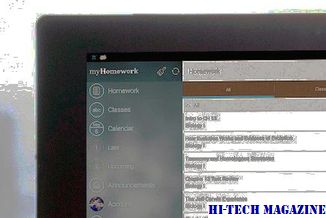
La carpeta AppData de Windows 10 incluye las siguientes subcarpetas: itinerancia, Local y Local Low. Esta publicación explica qué son y sus funciones.







